Erschließen Sie ein besseres Surferlebnis mit diesen 8 leistungsstarken Browserfunktionen
Veröffentlicht: 2023-12-26Brave ist ein großartiger Chromium-basierter Browser für diejenigen, denen ihre Online-Privatsphäre am Herzen liegt. Allerdings ist die Privatsphäre nicht der einzige bemerkenswerte Aspekt von Brave; Der Browser verfügt außerdem über mehrere nützliche Funktionen, die ihn zu einer soliden Option für nahezu jeden machen.

Im Folgenden stellen wir Ihnen acht solcher Brave-Browserfunktionen vor, die Sie sofort nutzen sollten, um mehr aus dem Browser herauszuholen.
Inhaltsverzeichnis
Mutige Firewall + VPN
Als datenschutzorientierter Browser verfügt Brave über eine integrierte Firewall und VPN, um Sie vor Online-Bedrohungen zu schützen. Wenn Sie nicht an öffentlichen Orten arbeiten und häufig öffentliches WLAN nutzen müssen, kann dies äußerst nützlich sein, da Sie durch die Aktivierung beruhigt das Internet nutzen können, ohne sich Sorgen machen zu müssen.
Darüber hinaus schützt es Ihre Online-Aktivitäten auch außerhalb des Brave-Browsers. Das bedeutet, dass Sie jede beliebige App auf Ihrem Laptop oder Mobiltelefon verwenden können und die Firewall und das VPN Sie weiterhin schützen, indem sie Tracker blockieren und Ihre Verbindung zum Internet verschlüsseln.
Für die Firewall + VPN-Funktion von Brave ist ein Abonnement erforderlich, das 9,99 $ pro Monat kostet. Sobald Sie sich angemeldet haben, klicken Sie auf das VPN-Symbol in der Brave-Symbolleiste. Das Programm wählt dann automatisch eine Region aus und leitet Ihren Internetverkehr über einen seiner Server weiter.
Um eine Verbindung zu einem Server in einer anderen Region herzustellen, klicken Sie auf die Schaltfläche (mit dem Namen der Region, mit der Sie derzeit verbunden sind). Wählen Sie im nächsten Bildschirm eine Region aus und klicken Sie auf die Schaltfläche „Verbinden“ .
Brave Sync
Wenn Sie Brave sowohl auf Ihrem Computer als auch auf Ihrem Mobiltelefon verwenden, kann Ihnen Brave Sync dabei helfen, alle Ihre Browserdaten zwischen ihnen zu synchronisieren. Auf diese Weise können Sie jederzeit auf Dinge wie Ihren Browserverlauf, Lesezeichen, geöffnete Tabs, Einstellungen und mehr zugreifen.
Um Ihre Geräte zu synchronisieren, müssen Sie lediglich eine Synchronisierungskette einrichten. Melden Sie sich zunächst auf Ihren Geräten mit demselben Konto bei Brave an. Gehen Sie dann auf Ihrem Desktop zu „Einstellungen“ . Wählen Sie „Synchronisieren“ und klicken Sie auf „Synchronisierung verwenden“ .
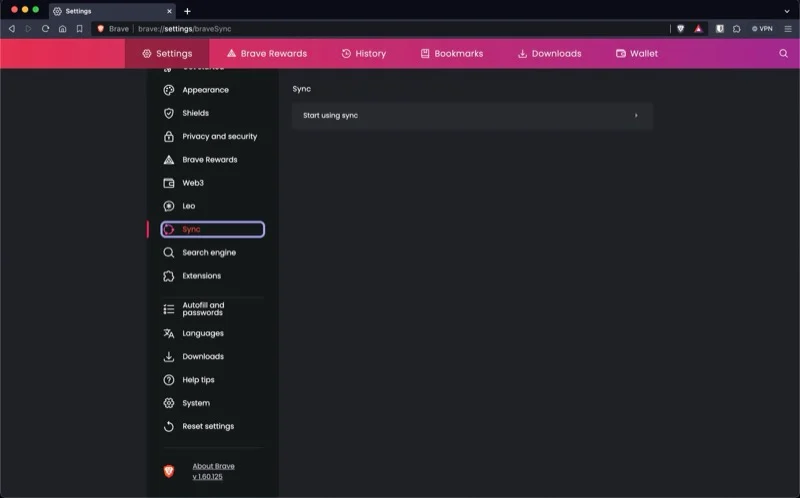
Klicken Sie auf die Schaltfläche „Neue Synchronisierungskette starten“ .
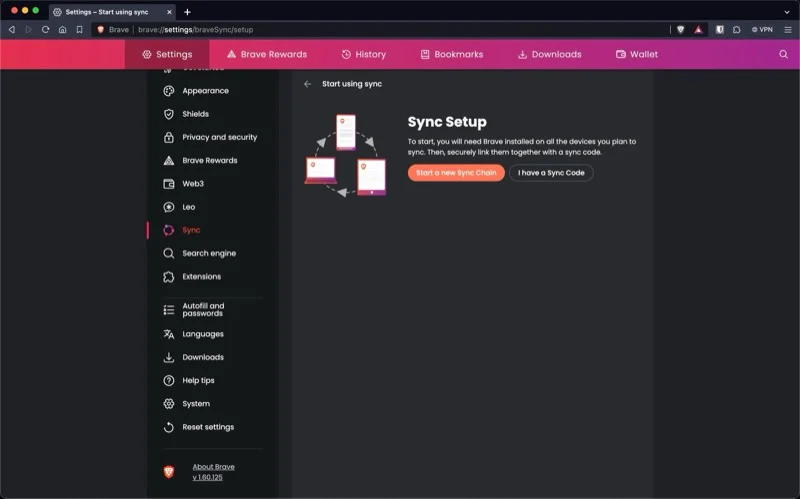
Wählen Sie in der folgenden Eingabeaufforderung Ihren anderen Gerätetyp aus. Auf Ihrem Bildschirm wird nun ein QR-Code angezeigt.
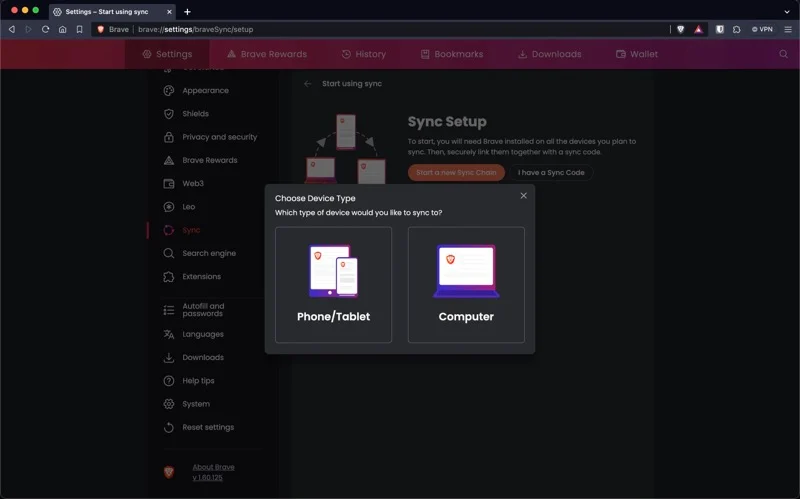
Gehen Sie zurück zu Ihrem Mobiltelefon und navigieren Sie unter Einstellungen zu „Synchronisieren“ . Tippen Sie auf „Scannen oder Synchronisierungscode eingeben“ und scannen Sie den Code auf Ihrem Desktop. Dadurch werden alle Ihre Brave-Daten auf den beiden Geräten synchronisiert.
Sie können steuern, welche Daten über Brave Sync synchronisiert werden. Tippen Sie dazu auf „Dateneinstellungen“ und deaktivieren Sie das Kontrollkästchen neben den Elementen, die nicht zwischen Ihren Geräten synchronisiert werden sollen.
Mutiger Vortrag
Brave Talk ist ein Videokonferenztool, das in den Brave-Browser integriert ist. Obwohl es keinen Mangel an Tools für Videokonferenzen gibt, unterscheidet sich Brave von den anderen dadurch, dass es keine Tracking- und Datenerfassungsrichtlinien enthält, die dafür sorgen, dass Ihre Gespräche vertraulich bleiben.
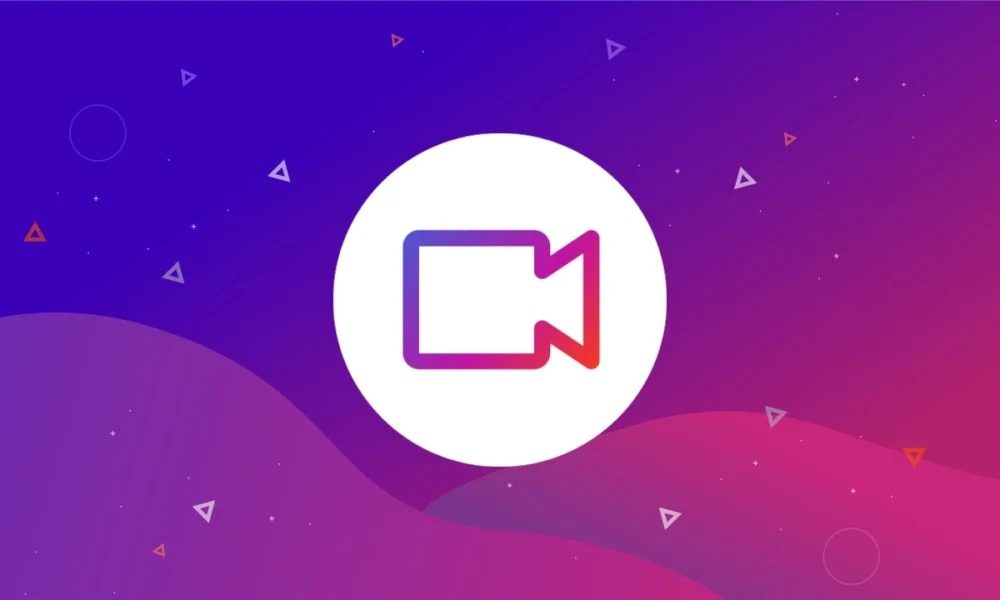
Ein weiterer Vorteil von Talk ist, dass dafür keine zusätzlichen Apps erforderlich sind, da alles im Brave-Browser sowohl auf dem Desktop als auch auf Mobilgeräten funktioniert. Darüber hinaus können Benutzer auch über andere Webbrowser an Talk-Videoanrufen teilnehmen. Das Einleiten von Anrufen ist nur auf Brave möglich.
Brave Talk-Anrufe sind für bis zu vier Personen kostenlos. Wenn Sie mehr Leute anlocken möchten, müssen Sie sich Brave Talk Premium zulegen, das 7,00 $ pro Monat kostet.
Mutige Neuigkeiten
Eine weitere großartige Browserfunktion von Brave ist Brave News. Es handelt sich im Wesentlichen um einen anpassbaren Newsfeed, der Ihnen hilft, direkt im Browser über Neuigkeiten und Inhalte Ihrer Lieblingswebsites und -blogs auf dem Laufenden zu bleiben. Brave News ist auf dem Desktop und auf Mobilgeräten verfügbar und Sie können über einen neuen Browser-Tab darauf zugreifen.
Zum Zeitpunkt des Verfassens dieses Artikels unterstützt Brave News Feeds von mehr als 300 Medien und Inhaltsquellen in verschiedenen Kategorien wie globale Nachrichten, Finanzen, Sport und mehr. Darüber hinaus können Sie auch RSS-Feeds von Ihren Lieblingsblogs oder lokalen Zeitungen hinzufügen, um alles an einem Ort anzuzeigen.
Das Einrichten Ihres Brave News-Feeds ist einfach. Öffnen Sie einen neuen Tab und klicken Sie unten auf der Seite auf die Schaltfläche „Anpassen“ .
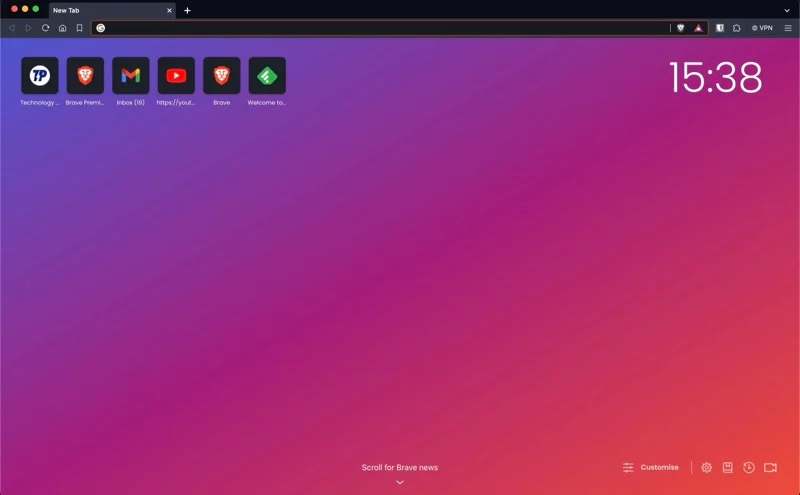
Wählen Sie im Dashboard „Brave News“ aus und klicken Sie dann über den vorgeschlagenen Feeds, die Sie abonnieren möchten, auf die Schaltfläche „Folgen“ . Sie können im Suchfeld auch nach Websites, Themen und Feeds suchen.

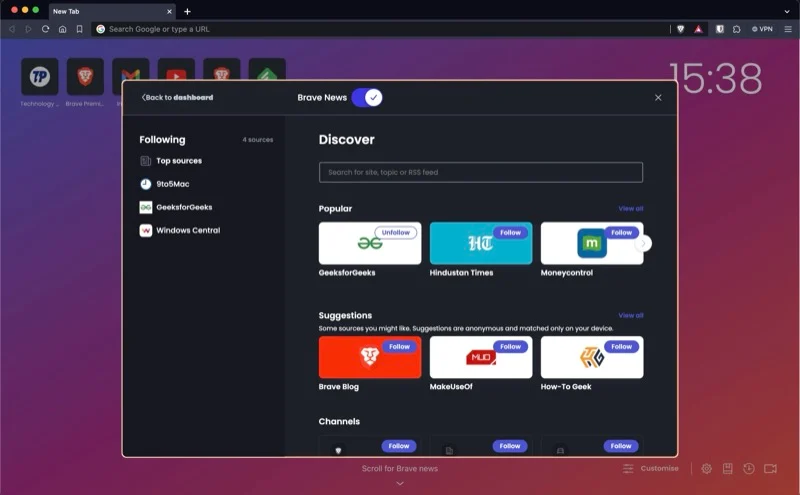
Wie andere Brave-Browserfunktionen verspricht auch News, Ihre Privatsphäre zu respektieren. Daher werden keine Informationen über Sie, Ihre Suchanfragen oder die Websites erfasst.
Einfügen erzwingen
Bestimmte Websites im Internet blockieren das Einfügen von Text. Sie können dies am häufigsten auf den Anmelde- oder Anmeldeseiten von Websites bemerken, was ziemlich ärgerlich sein kann. Wenn Sie jedoch Brave verwenden, gibt es eine Option namens Force Paste, mit der Sie diese Einschränkung umgehen können.
Nachdem Sie den Text kopiert haben, besuchen Sie die Website und klicken Sie mit der rechten Maustaste auf den Bereich, in den Sie ihn einfügen möchten. Wählen Sie dann im Kontextmenü die Option „Einfügen erzwingen“ und Ihr Text sollte erfolgreich kopiert werden.
Sauberen Link kopieren
Viele Websites verwenden Tracking-URLs, um Sie online zu verfolgen. Wenn Sie solche Links kopieren, werden am Ende automatisch Tracking-Informationen – eine Mischung aus Buchstaben, Zahlen und Symbolen – hinzugefügt.
Brave verfügt über eine integrierte Funktion, Copy Clean Link, die Tracking-Parameter aus URLs löscht, wenn Sie diese kopieren, sodass Sie sie nicht manuell löschen müssen. Um es zu verwenden, wählen Sie den Link aus, klicken Sie mit der rechten Maustaste darauf und wählen Sie im Kontextmenü „Clean Link kopieren“ .
Beachten Sie, dass die Funktion keine Tracking-Parameter aus verkürzten Links entfernen kann.
Speedreader
Speedreader ist eine Brave-Browserfunktion, die unnötige Elemente von Websites entfernt, um das Durchsuchen der Inhalte zu erleichtern. Es ähnelt in gewisser Weise dem Lesemodus in anderen Browsern, ist jedoch schneller und spart Daten, da der Seiteninhalt vor dem Laden geändert wird.
Brave bietet Ihnen zwei Möglichkeiten, Speedreader zu verwenden. Sie können es entweder selbst aktivieren oder so einstellen, dass es automatisch aktiviert wird, wenn Sie einen Artikel öffnen.
Um Speedreader manuell zu aktivieren, öffnen Sie den Artikel auf einer Website und klicken Sie auf das Speedreader-Symbol in der Adressleiste.
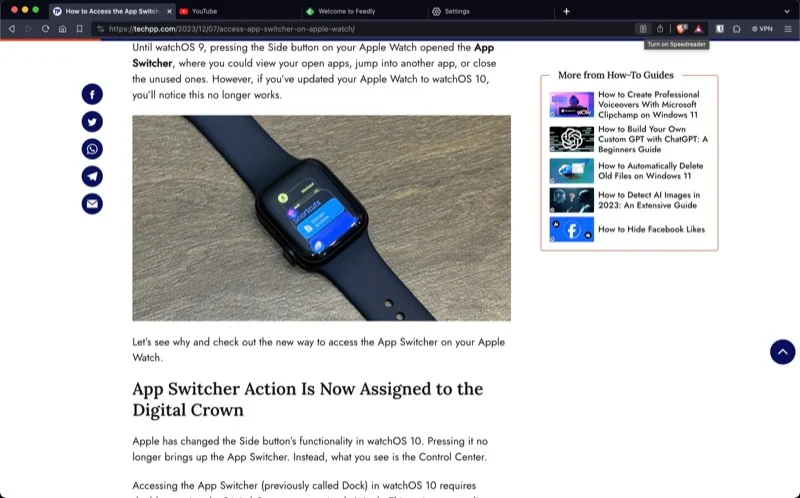
Brave öffnet die Speedreader-Ansicht des Artikels. Hier finden Sie zwei Schaltflächen: Speedreader optimieren und Darstellungseinstellungen . Wenn Sie darauf klicken, erhalten Sie eine Reihe von Optionen zum Ändern des Verhaltens und Erscheinungsbilds des Modus. Klicken Sie zum Beenden auf das X- Symbol in der rechten Ecke.
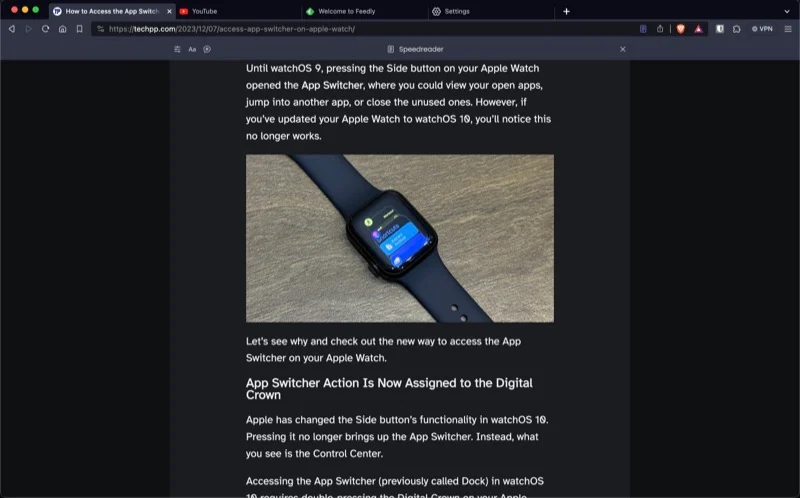
Alternativ können Sie Brave auch so einstellen, dass Artikel automatisch im Speedreader-Modus geöffnet werden. Gehen Sie zu den Brave- Einstellungen , suchen Sie nach Speedreader und aktivieren Sie die Schaltfläche neben Speedreader .
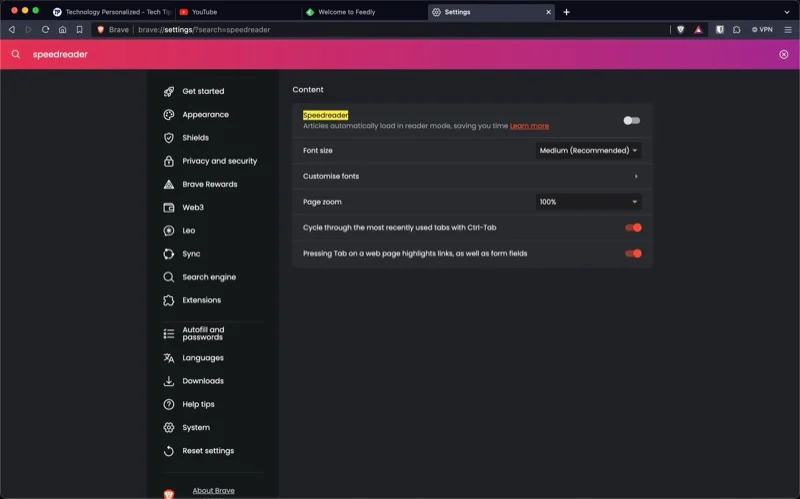
Vertikale Tabs
Es kann problematisch sein, zu viele Tabs gleichzeitig geöffnet zu haben. Dies führt nicht nur dazu, dass der Browser überladen wird, sondern verlangsamt Sie auch. Brave verfügt über eine praktische Funktion, die Ihnen den Umgang mit zu vielen geöffneten Tabs erspart.
Es heißt Vertical Tabs und stapelt alle Ihre offenen Tabs in Brave vertikal. Dies erleichtert das Erkennen der Registerkarten und bietet Ihnen im Voraus übersichtlichere Informationen, sodass Sie nicht in die Registerkarten gehen müssen, um zu wissen, was sie enthalten.
Das vertikale Stapeln von Tabs ist einfach. Klicken Sie bei geöffneten Tabs mit der rechten Maustaste auf einen Tab und wählen Sie „Vertikale Tabs verwenden“ aus.
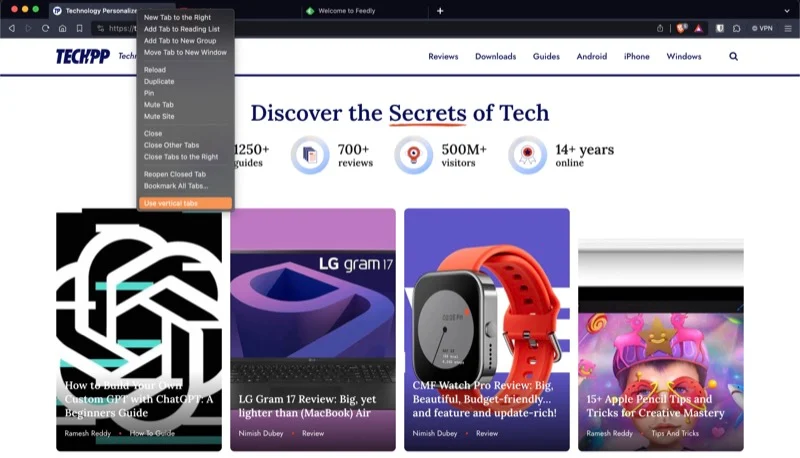
Ihre Tabs werden nun vertikal gestapelt und auf die linke Seite Ihres Bildschirms verschoben. Bewegen Sie die Maus über diesen Bereich, um die Registerkarten anzuzeigen.
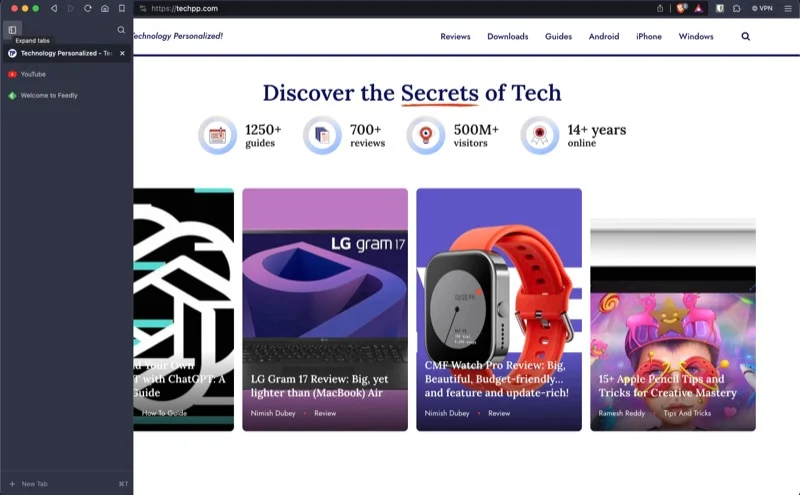
Sobald Sie gehen, wird die Seitenleiste minimiert.
Schalten Sie mit diesen Brave Browser-Funktionen ein besseres Surferlebnis frei
Der Zweck eines Browsers besteht nicht nur darin, Ihnen den Zugriff auf Informationen im Internet zu erleichtern; Es soll Ihnen auch ein besseres Surferlebnis bieten. Die zuvor aufgeführten Brave-Browserfunktionen helfen Ihnen dabei, dies zu erreichen und gleichzeitig Ihre Privatsphäre im Internet zu schützen.
Laden Sie Brave Browser herunter
